
Hyper-V on Windows virtualiseerimissüsteem, mis juhib süsteemi komponentide vaikeseadet. Ta esineb kõigis kümnete versioonides, välja arvatud kodu ja selle eesmärk on töötada virtuaalsete masinatega. Arvestades teatavaid konflikte kolmandate osapoolte virtualiseerimismehhanismidega, võib tekkida vajadus lahti ühendada. Tehke see väga lihtne.
Keela Hyper-V Windows 10
Technology lahtiühendamise katkestamiseks on mitu võimalust korraga ja kasutaja igal juhul saab seda hõlpsasti lisada, kui see on vajalik. Ja kuigi vaikimisi Hyper-V on tavaliselt keelatud, võib kasutaja aktiveerida varem, sealhulgas juhuslikult või modifitseeritud OS-assamblite paigaldamisel pärast akende seadistamist teisele isikule. Seejärel esitame hüper-V keelamiseks 2 mugavat viisi.Meetod 1: Windowsi komponendid
Kuna kõnealune element on osa süsteemi komponentidest, on see võimalik selle vastavas aknasse keelata.
- Avage "Juhtpaneel" ja minge "Kustuta programmi" alajaos.
- Vasakul veerus Leia "Luba või keelata Windowsi komponendid" parameeter.
- Nimekirjast leidke "Hyper-V" ja deaktiveerige see puugi või ruudu eemaldamisega. Salvestage muudatused klõpsates "OK".
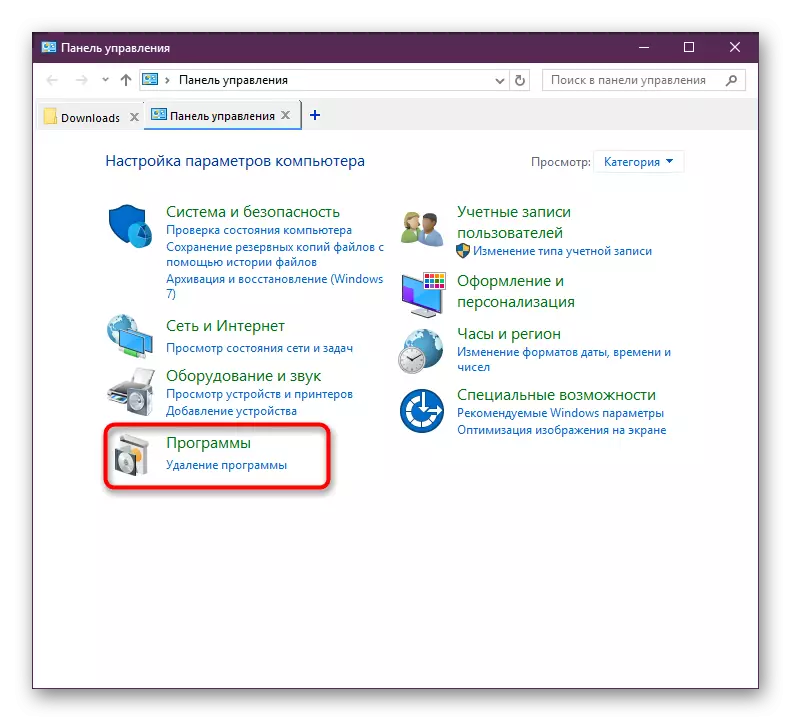
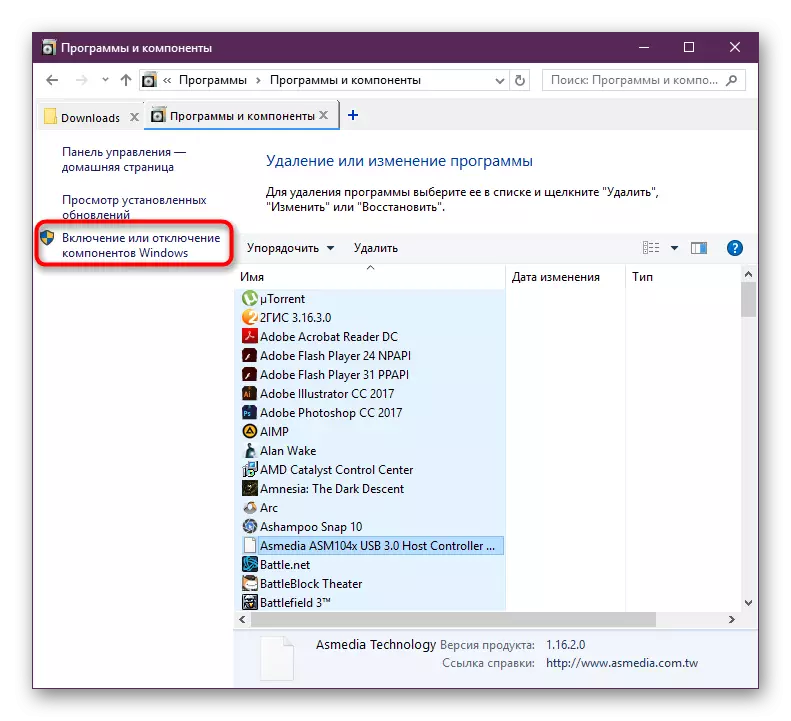
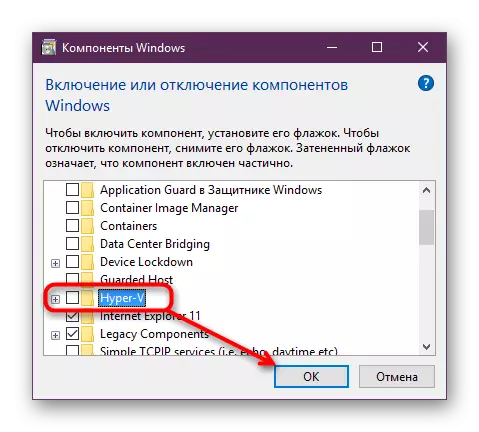
Windows 10 viimastes versioonides ei nõua siiski taaskäivitamist, kuid vajadusel saate seda teha.
2. meetod: PowerShelli / käsurea
Sarnaseid meetmeid saab läbi viia "CMD" või selle alternatiiv PowerShellile. Samal ajal on mõlema rakenduse jaoks võistkonnad erinevad.
Powershell
- Avage rakendus administraatori õigustega.
- Sisestage käsk:
Keela-WindowsoptionFeature -Online -Featuname Microsoft-Hyper-V-kõik
- Deaktiveerimisprotsess algab, kulub paar sekundit.
- Lõpuks saate staatusega teate. Reboot ei ole vaja.
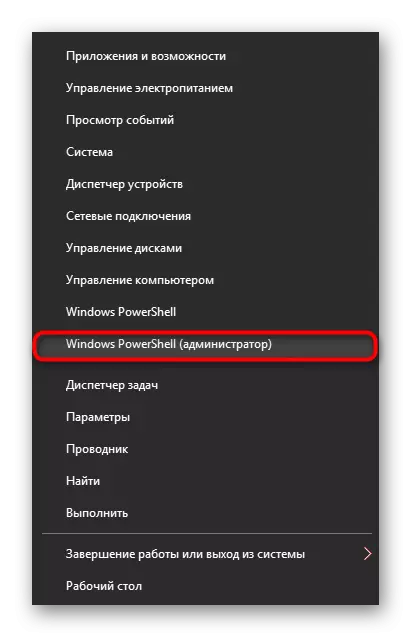
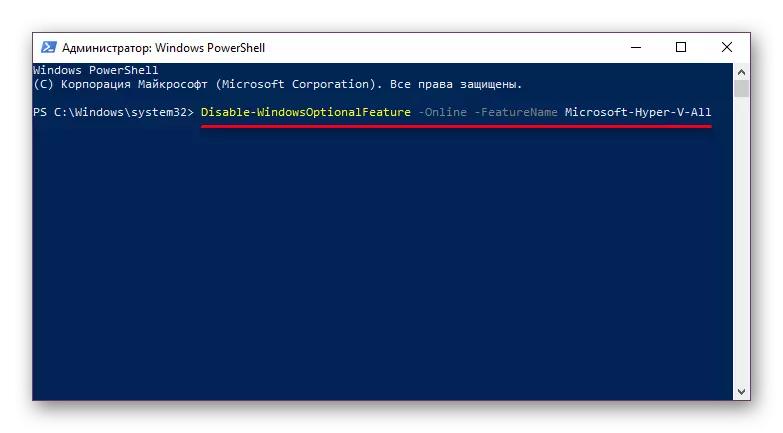
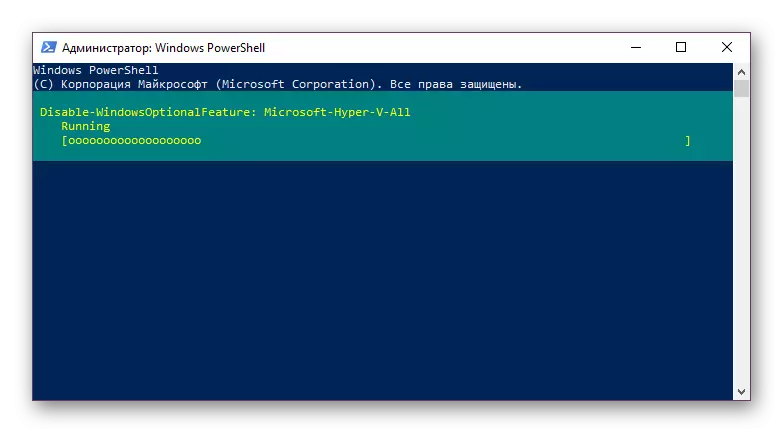
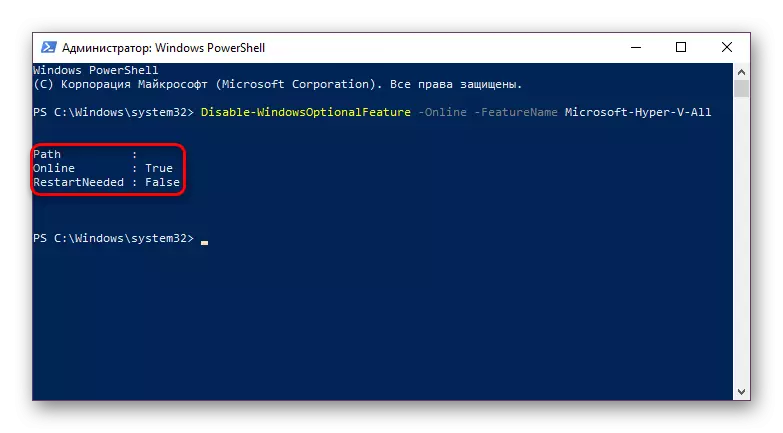
CMD.
"Käsureal", seiskamine toimub hoides hoidla tuua Süsteem osad.
- Käivitage see administraatori õigustega.
- Kopeeri ja sisestage järgmine käsk:
Ime / Online / Online / Keela funktsioon: Microsoft-Hyper-V-kõik
- Sulgemisprotseduur võtab paar sekundit ja lõpuks ilmub sobiv pealkiri. Taaskäivitage arvutid uuesti, ei ole vaja.

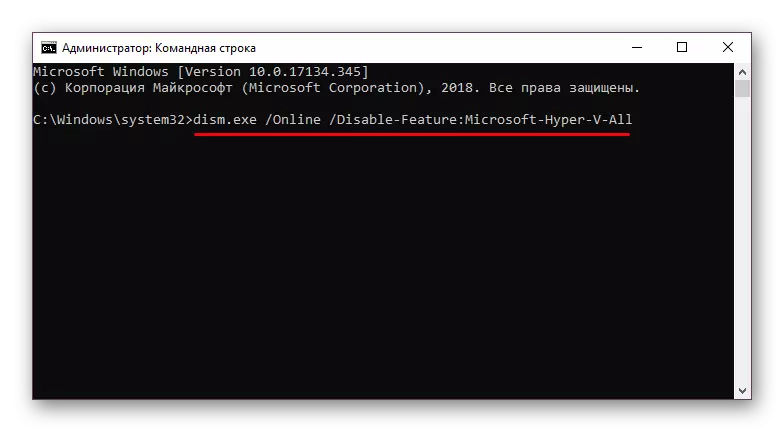
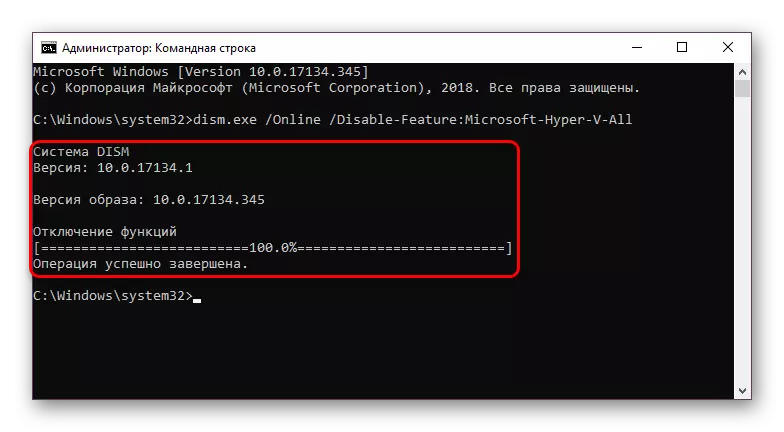
Hyper-V ei ole välja lülitatud
Mõnel juhul on kasutajatel probleeme komponendi deaktiveerimisel: ta saab teate "Me ei suutnud komponente lõpule viia või hüper-V järgneva lisamise korral aktiivne. Selle probleemi saate kõrvaldada süsteemifailide ja eelkõige lattude kontrollimise teel. Skaneerimine käsurea kaudu käivitada SFC ja tööriistad. Teises artiklis oleme juba kaalunud üksikasjalikumalt, kuidas operatsioonisüsteemi kontrollida, nii et mitte korrata, rakendame linki selle artikli täieliku versiooni suhtes. Selles peate vahetult toimima 2. meetodit, seejärel 3. meetodit.
Loe edasi: Kontrollige Windows 10 vigade eest
Selle reeglina kaob seiskamise probleem, kui mitte, siis tuleb otsida põhjuseid juba operatsioonisüsteemi töö stabiilsuses, kuid kuna veapekter võib olla suur ja see ei sobi artikli raamistikusse .
Me vaatasime võimalusi hüper-v-hüpervisori keelamiseks ning peamiseks põhjuseks, miks seda ei saa deaktiveerida. Kui teil on veel probleeme, kirjutage see kommentaarides.
